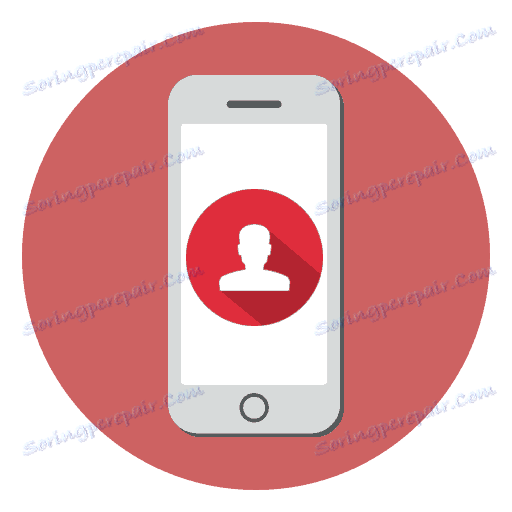Jak usunąć kontakty z iPhone'a
Ponieważ główną funkcją iPhone'a jest odbiór i wykonywanie połączeń, wówczas oczywiście zapewnia możliwość wygodnego tworzenia i przechowywania kontaktów. Z biegiem czasu książka telefoniczna ma właściwość do wypełnienia i z reguły większość numerów nigdy nie będzie potrzebna. A potem trzeba wyczyścić książkę telefoniczną.
Spis treści
Usuń kontakty z iPhone'a
Jako właściciel gadżetu Apple możesz mieć pewność, że nie ma jednego sposobu na wyczyszczenie niepotrzebnych numerów telefonów. Rozważymy wszystkie metody dalej.
Metoda 1: Ręczne usuwanie
Najprostsza metoda, polegająca na usuwaniu każdej liczby osobno.
- Otwórz aplikację Telefon i przejdź do zakładki Kontakty . Znajdź i otwórz numer, pod którym będą prowadzone dalsze prace.
- W prawym górnym rogu kliknij przycisk "Edytuj" , aby otworzyć menu edycji.
- Przewiń na sam dół strony i kliknij przycisk "Usuń kontakt" . Potwierdź usunięcie.

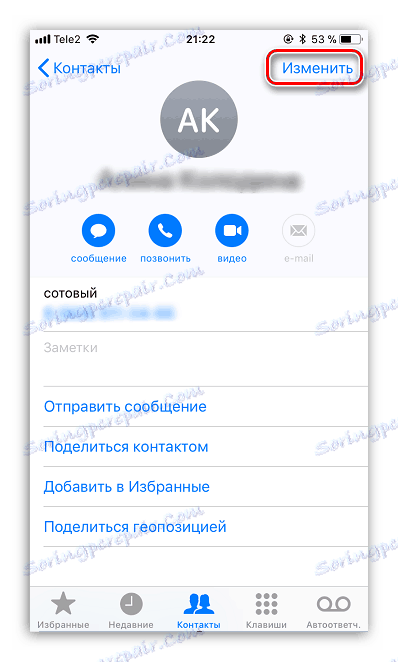
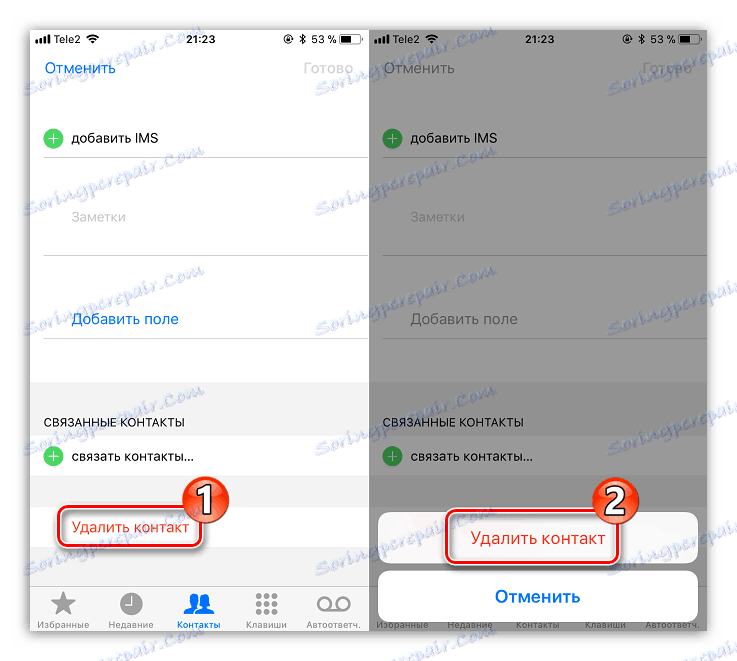
Metoda 2: Całkowite zresetowanie
Jeśli przygotowujesz urządzenie, na przykład na sprzedaż, oprócz książki telefonicznej musisz usunąć inne dane zapisane na urządzeniu. W takim przypadku rozsądne jest korzystanie z funkcji pełnego resetowania, która usunie całą zawartość i ustawienia.

Wcześniej na stronie, już zbadaliśmy szczegółowo, jak usunąć dane z urządzenia, więc nie rozwodzimy się nad tym problemem.
Czytaj więcej: Jak wykonać pełny reset iPhone'a
Metoda 3: iCloud
Korzystając z pamięci chmury iCloud, możesz szybko pozbyć się wszystkich kontaktów na urządzeniu.
- Aby to zrobić, otwórz ustawienia. W górnej części okna kliknij swój identyfikator Apple ID.
- Otwórz sekcję "iCloud" .
- Przesuń przełącznik w pobliżu "kontaktów" do pozycji aktywnej. System określi, czy chcesz łączyć numery z numerami już zapisanymi na urządzeniu. Wybierz opcję "Scal ".
- Teraz musisz uzyskać dostęp do internetowej wersji iCloud. Aby to zrobić, przejdź do dowolnej przeglądarki na swoim komputerze przez ten link . Zaloguj się przy użyciu adresu e-mail i hasła.
- Kiedy znajdziesz się w chmurze iCloud, wybierz sekcję "Kontakty" .
- Na ekranie pojawi się lista numerów z Twojego iPhone'a. Jeśli chcesz selektywnie usuwać kontakty, zaznacz je, przytrzymując klawisz Shift . Jeśli chcesz usunąć wszystkie kontakty, wybierz je za pomocą skrótu klawiaturowego Ctrl + A.
- Po zakończeniu selekcji możesz kontynuować usuwanie. Aby to zrobić, kliknij w lewym dolnym rogu ikony koła zębatego, a następnie wybierz "Usuń" .
- Potwierdź zamiar usunięcia wybranych kontaktów.
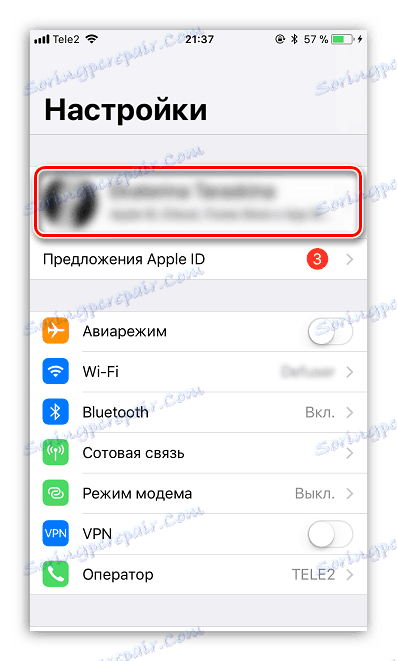

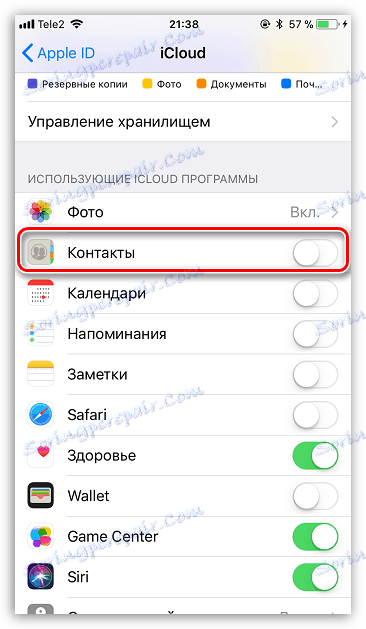
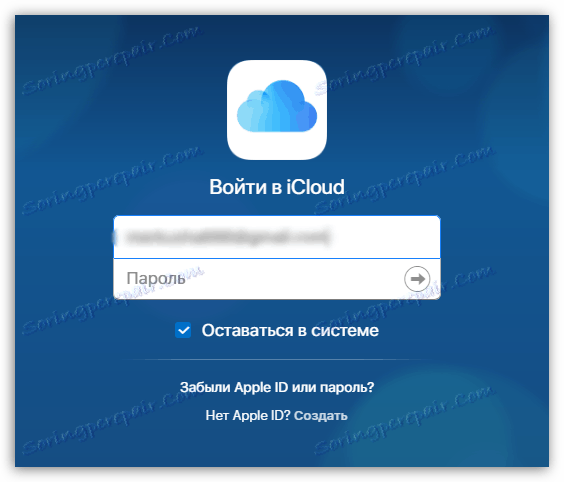
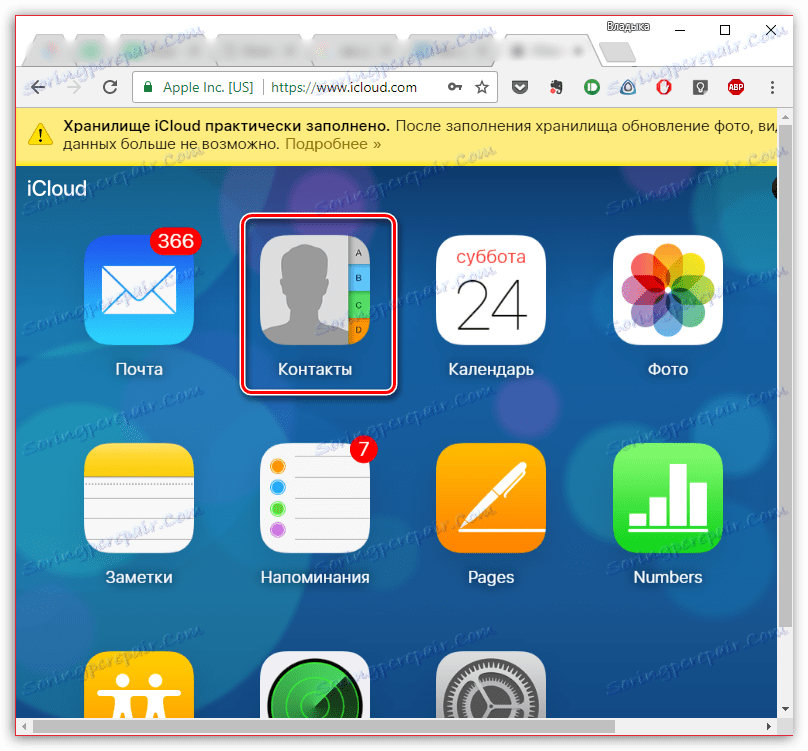
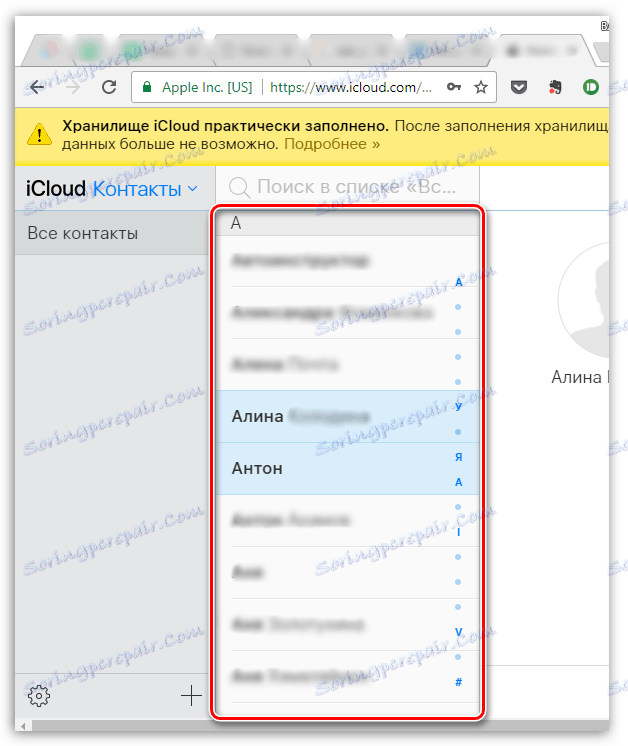
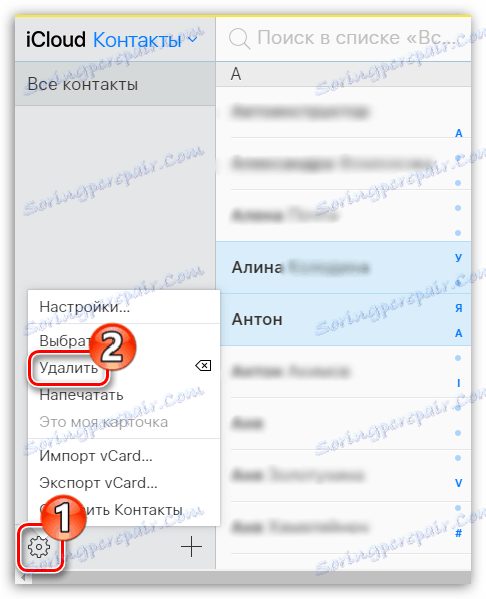
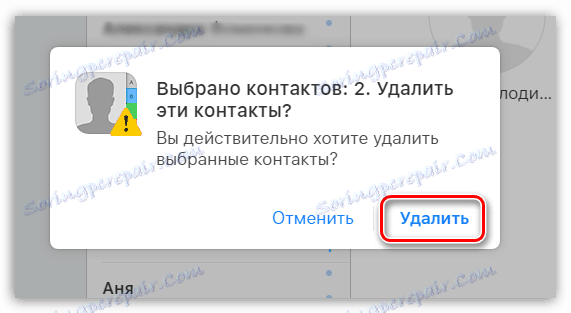
Metoda 4: iTunes
To dzięki programowi Aityuns możesz kontrolować gadżet Apple na swoim komputerze. Możesz go również użyć do wyczyszczenia książki telefonicznej.
- Przez iTunes możesz usuwać kontakty tylko wtedy, gdy synchronizacja telefonu z iCloud jest wyłączona. Aby to sprawdzić, otwórz ustawienia gadżetu. W górnym oknie dotknij swojego Apple ID.
- Przejdź do sekcji "iCloud" . Jeśli suwak znajduje się w aktywnej pozycji obok "Kontakty" w otwartym oknie, funkcja ta powinna być wyłączona.
- Teraz możesz przejść bezpośrednio do pracy z iTunes. Podłącz iPhone'a do komputera i uruchom Atyun. Po zdefiniowaniu telefonu w programie kliknij u góry okna jego miniaturkę.
- W lewej części przejdź do zakładki "Szczegóły" . Zaznacz pole "Synchronizuj kontakty z" , a po prawej stronie ustaw parametr "Kontakty systemu Windows" .
- W tym samym oknie zejdź poniżej. W sekcji "Dodatki" zaznacz pole "Kontakty" . Kliknij przycisk "Zastosuj" , aby wprowadzić zmiany.
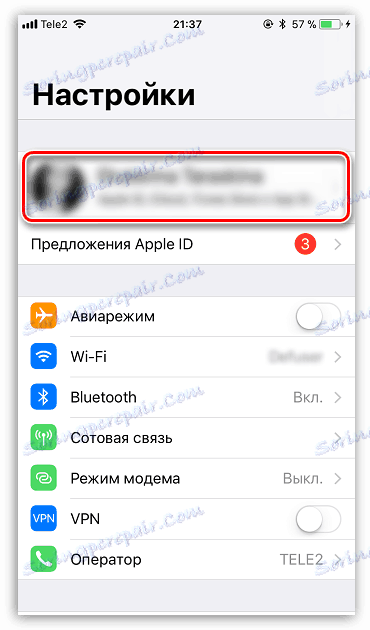
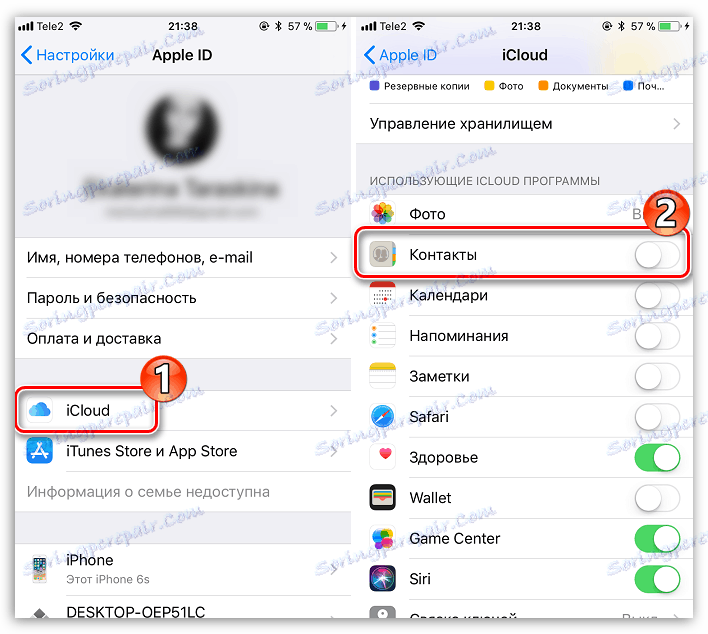
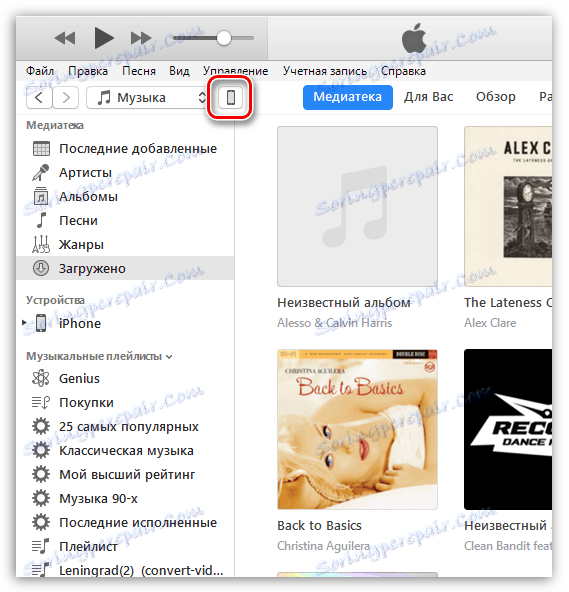
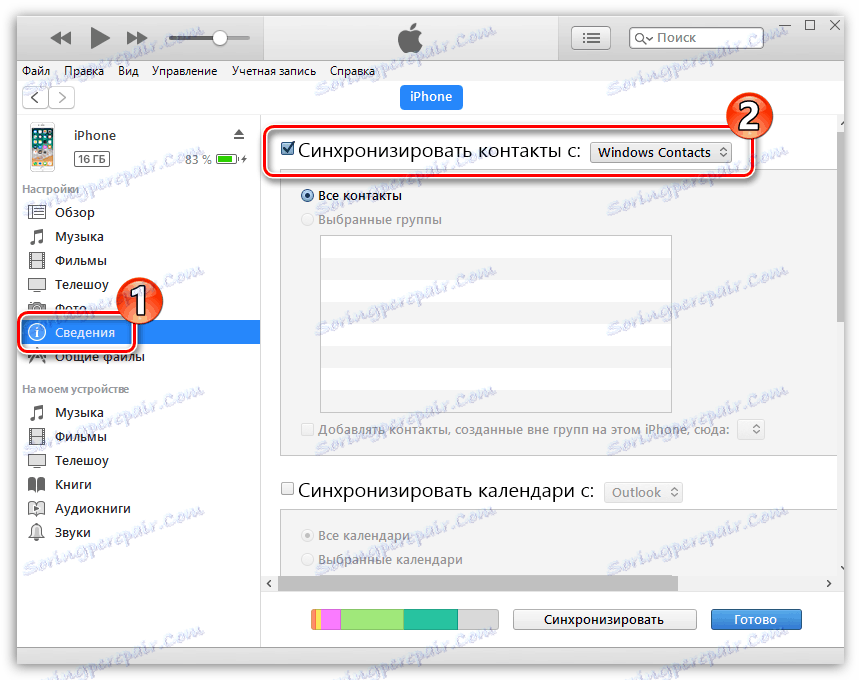
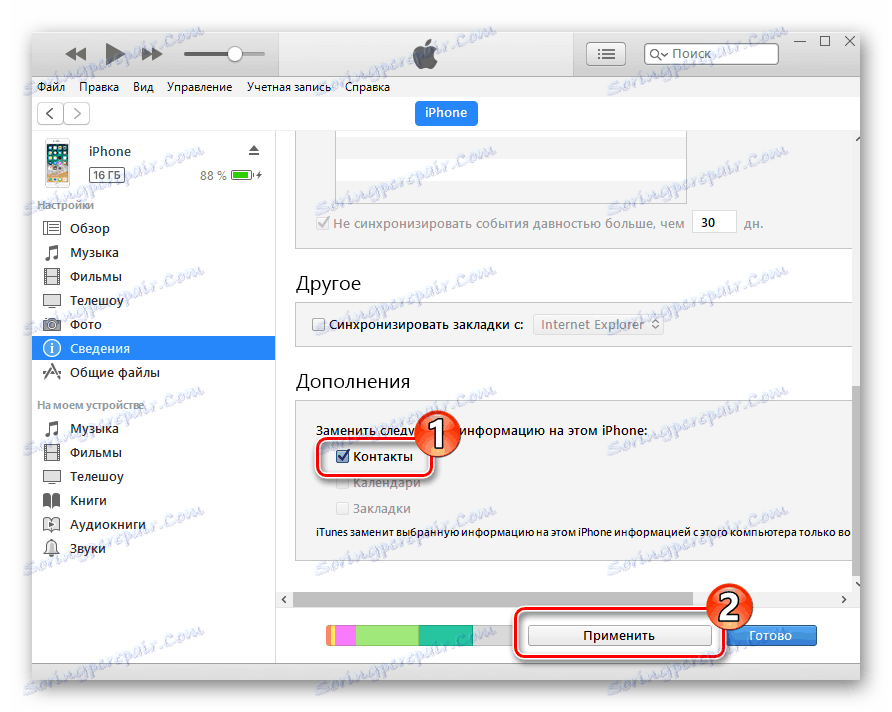
Metoda 5: iTools
Ponieważ iTunes nie implementuje najwygodniejszej zasady usuwania numerów, w ten sposób zwrócę się do pomocy programu iTools .
Pamiętaj, że ta metoda działa tylko wtedy, gdy wyłączono synchronizowanie kontaktów w usłudze iCloud. Przeczytaj więcej o jego dezaktywacji w czwartej metodzie artykułu od pierwszego do drugiego akapitu.
- Podłącz iPhone'a do komputera i uruchom iTools. W lewej części okna przejdź do karty Kontakty .
- Aby przeprowadzić selektywne usuwanie kontaktów, zaznacz niepotrzebne numery, a następnie kliknij przycisk "Usuń" u góry okna.
- Potwierdź swój zamiar.
- Jeśli chcesz usunąć wszystkie numery z telefonu, po prostu zaznacz górną część okna obok "Nazwy" , po czym cała książka telefoniczna zostanie przydzielona. Kliknij przycisk "Usuń" i potwierdź akcję.
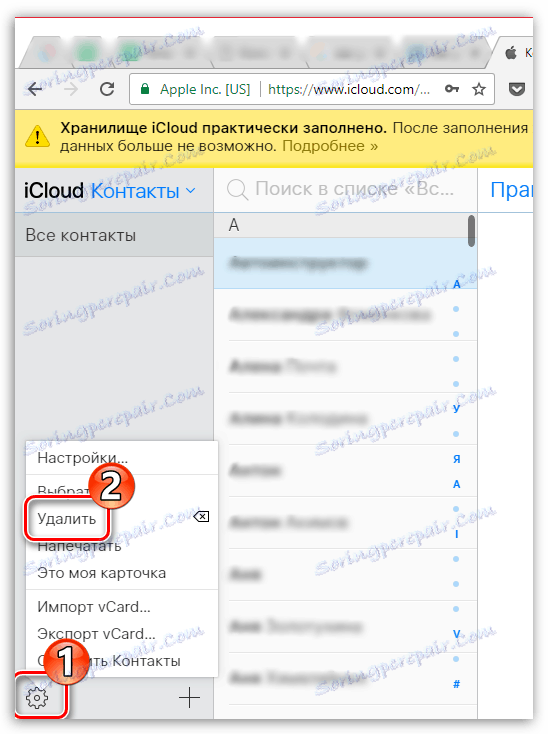
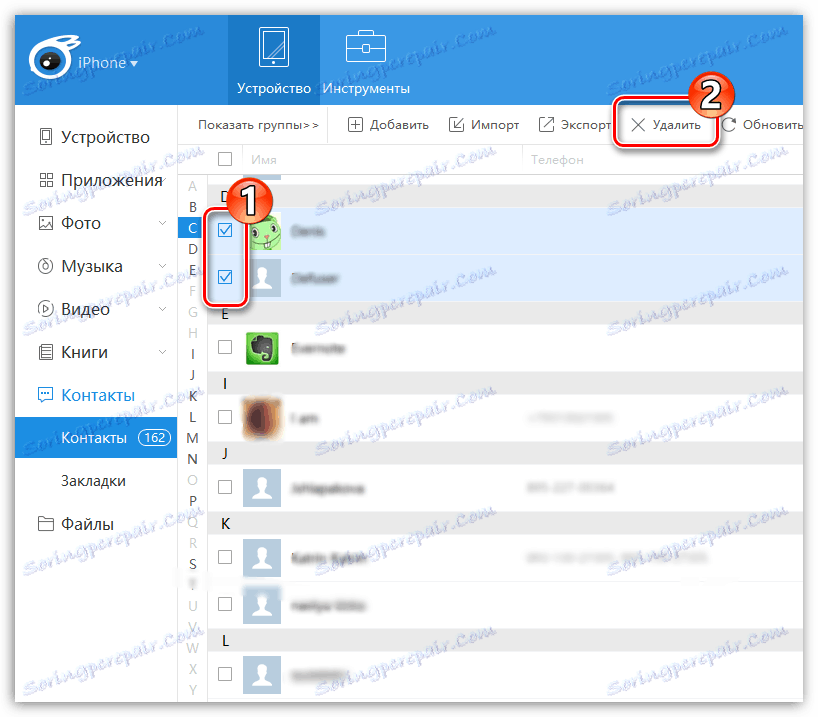
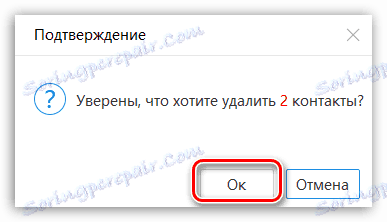
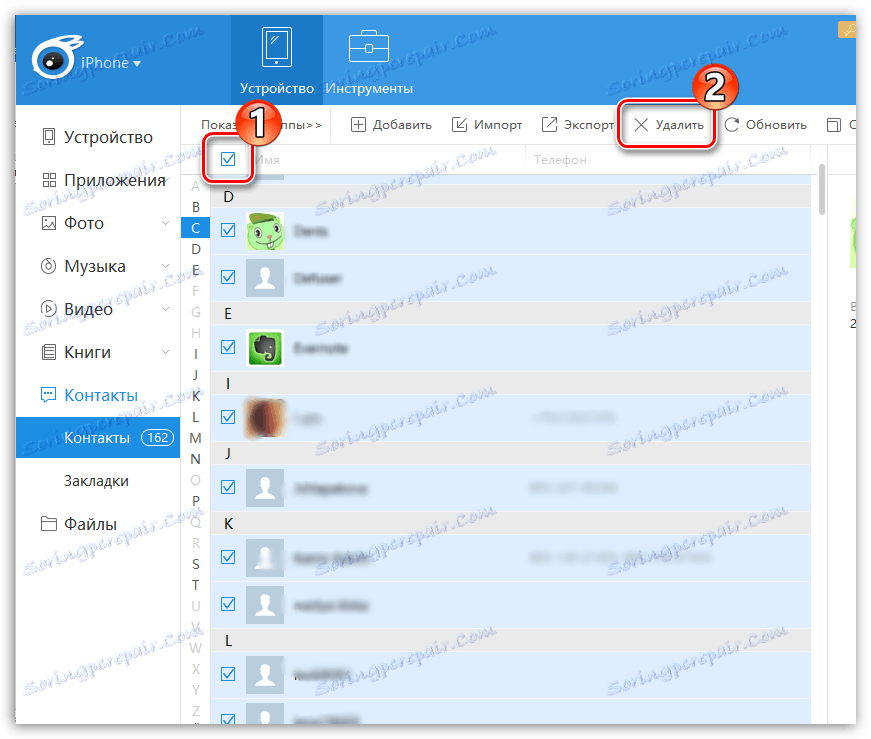
Chociaż to jest wszystko, aby usunąć numery z iPhone'a. Mamy nadzieję, że ten artykuł był dla Ciebie przydatny.